Configurar menú institucional
Importante
Las páginas creadas con anterioridad para agregar en el menú deben estar publicadas, caso contrario, el menú no se visualiza.
¿Qué tipo de información se puede sumar en esta sección?
Siempre que contemple más de una temática, debe ser una página de libro con los siguientes datos:
Funciones (misión, visión, valores, objetivos).
Autoridades. Puede incluir breve descripción de los CV de los funcionarios con foto, pero no el organigrama y las designaciones ya que éstas deben estar en el menú de transparencia.
Historia (del organismo).
Marco legal. (con enlaces a las normas desde www.argentina.gob.ar/normativa)
Recursos Humanos (Intranet, accesos internos, webmail, envío de CV).
1 - Seleccioná la opción Grupo de tu área.
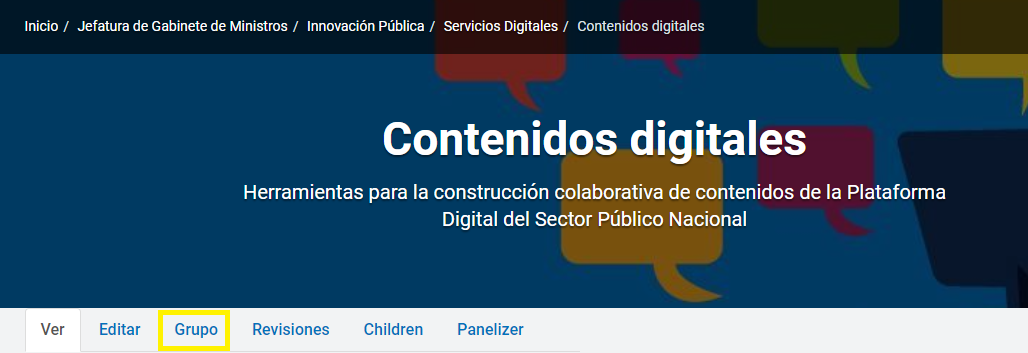
2 - Una vez dentro de Grupo, seleccioná Menú.

3 - Hacé clic en añadir enlace.

4 - En Título de Enlace de Menú, escribí el título Institucional.
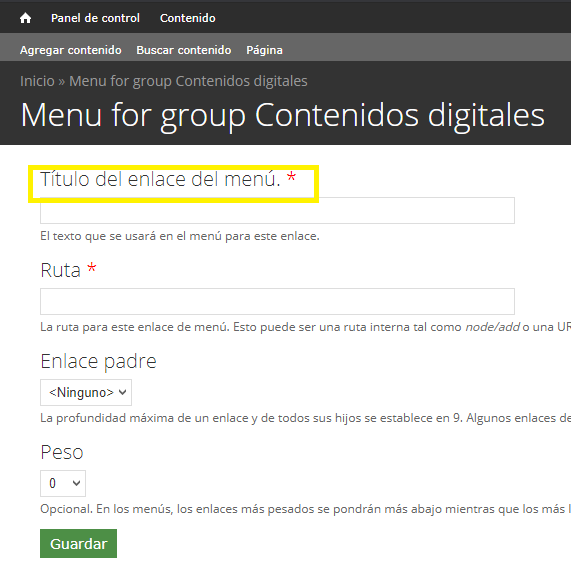
5 - Si el institucional dirige a una sola página, colocá en Ruta el node de esa página. Para obtener el node debés ingresar al "editar" de esa página y buscar en la URL el node con su número.
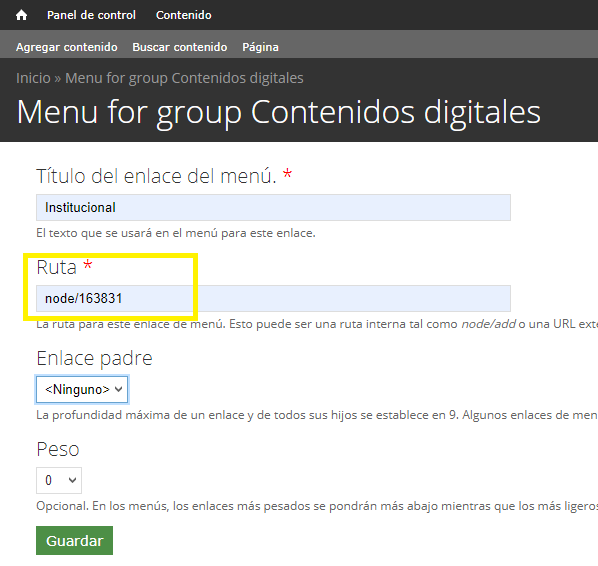
En cambio, si el institucional se va a desplegar con varias páginas, deberás colocar en Ruta la palabra front entre <>.
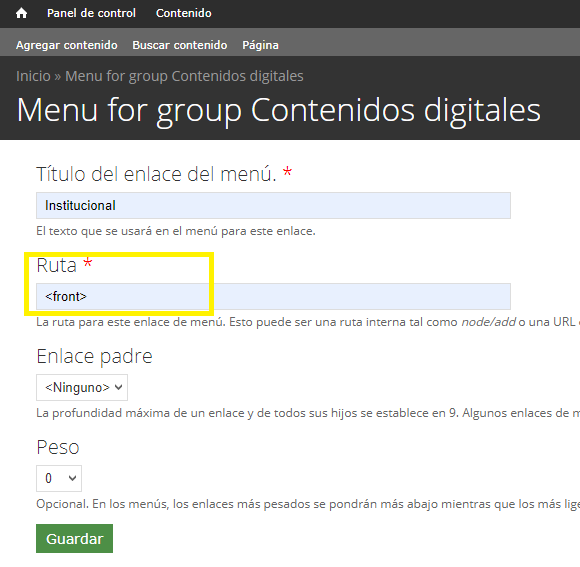
6 - Una vez hecho esto, hacés clic en el botón verde Guardar.
7 - Para añadir las páginas que se van a desplegar en el menú institucional del área, deberás volver al grupo de esa área y una vez allí, en la opción menú, tendrás que ir sumando todos los enlaces.
8 - En este paso deberás completar:
- Título: es el que queremos que se vea al desplegar en el acceso institucional que está en la landing home.
- Ruta: es el número de la página creada. Ejemplo: node/51411. Si queremos derivar la página a un sitio externo, colocá la URL completa. Ejemplo: https://www.fan.org.ar.
- Enlace padre: desplegá y elegí la opción Institucional.
- Peso: desplegá y elegí el orden que le querés dar a ese contenido en el menú institucional.
- Guardar
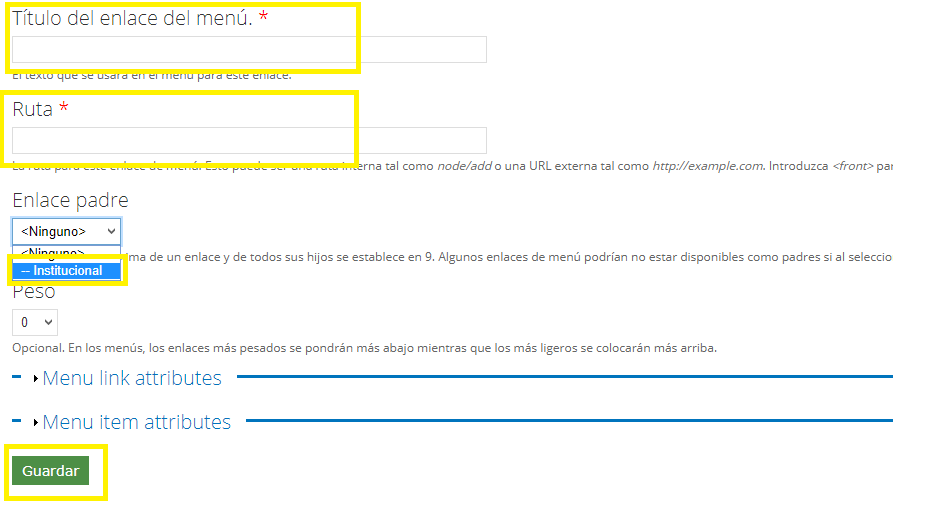
Este procedimiento se debe repetir con cada una de las páginas creadas en el menú.
9 - Revisá el menú que creaste en la landing home de tu área.